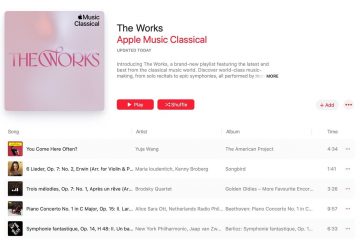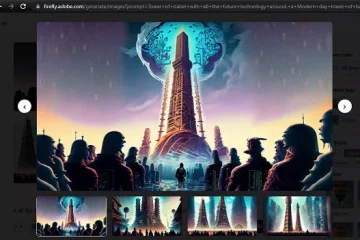Live Activities is geïntroduceerd met iOS 16 om de meest actuele gegevens van apps weer te geven op het vergrendelscherm van je iPhone. U kunt uw Uber-rit, maaltijdbezorging, wedstrijdscores, vluchtschema en meer volgen zonder de app te openen. Als uw iPhone-model de functie ondersteunt, zijn deze interactieve meldingen geïntegreerd met Dynamic Island.
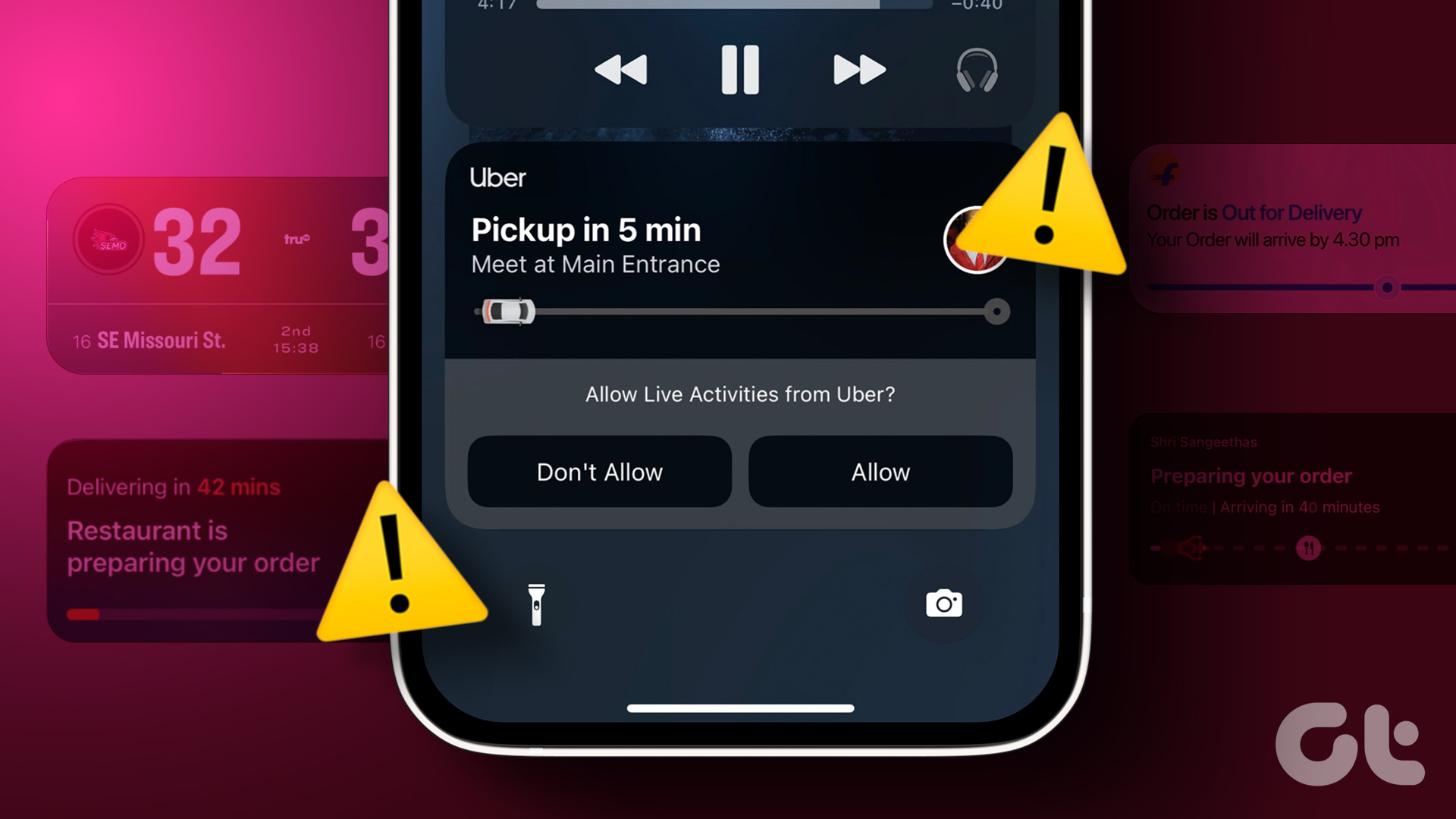
Maar sommige gebruikers wijzen er een paar keer op wanneer deze functie niet meer werkt op hun iPhones. Als u de meldingen niet kunt controleren of de voortgang in een app kunt volgen, deelt dit bericht enkele oplossingen om te verhelpen dat Live-activiteiten niet werken op de iPhone.
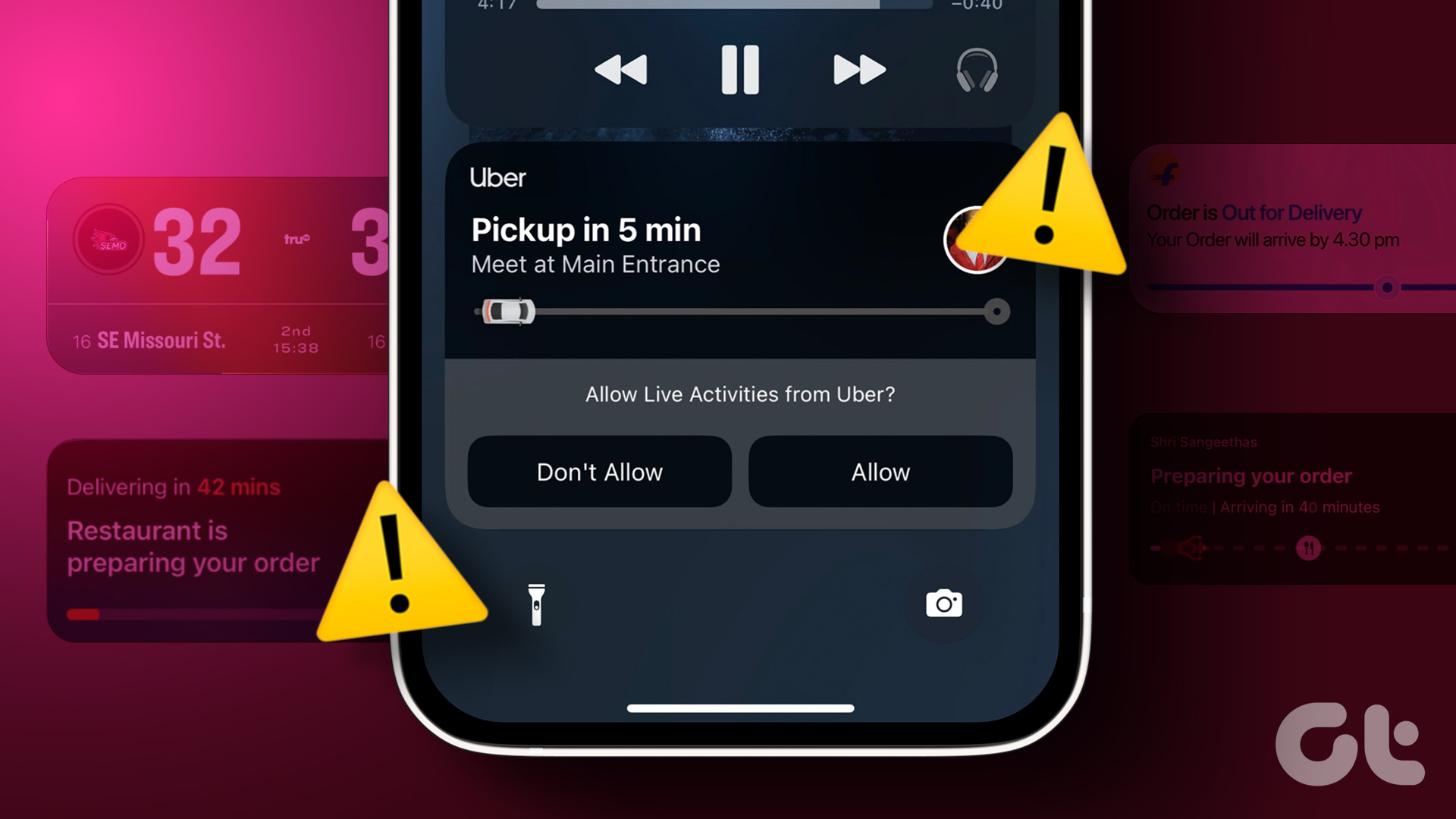
1. Controleren of live-activiteiten zijn ingeschakeld
Beginnend met de eenvoudigste oplossing, moet u controleren of de functie is ingeschakeld op uw iPhone. Als u iOS 16.1 of hoger gebruikt, moeten Live-activiteiten standaard zijn ingeschakeld. Maar als het niet werkt, kun je het als volgt controleren en inschakelen voor je iPhone.
Stap 1: Open de app Instellingen op je iPhone.
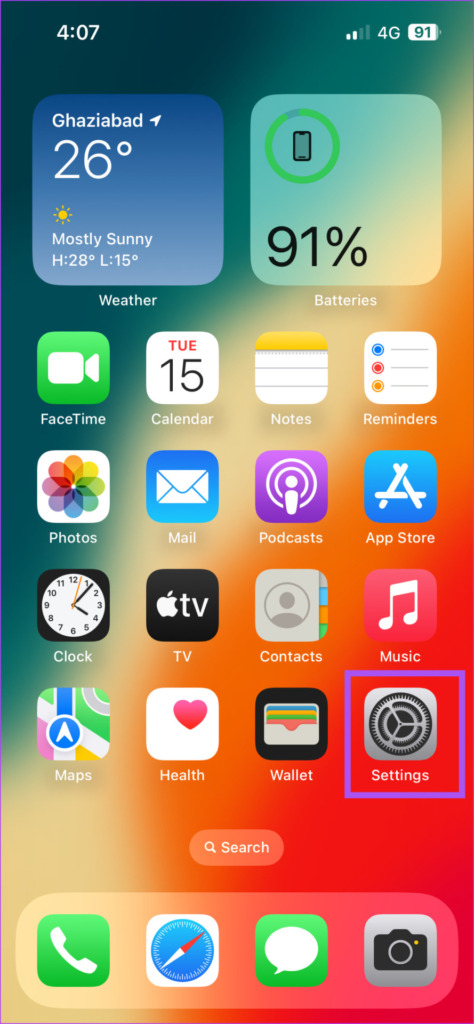
Stap 2: Scrol omlaag en tik op Face ID en toegangscode.
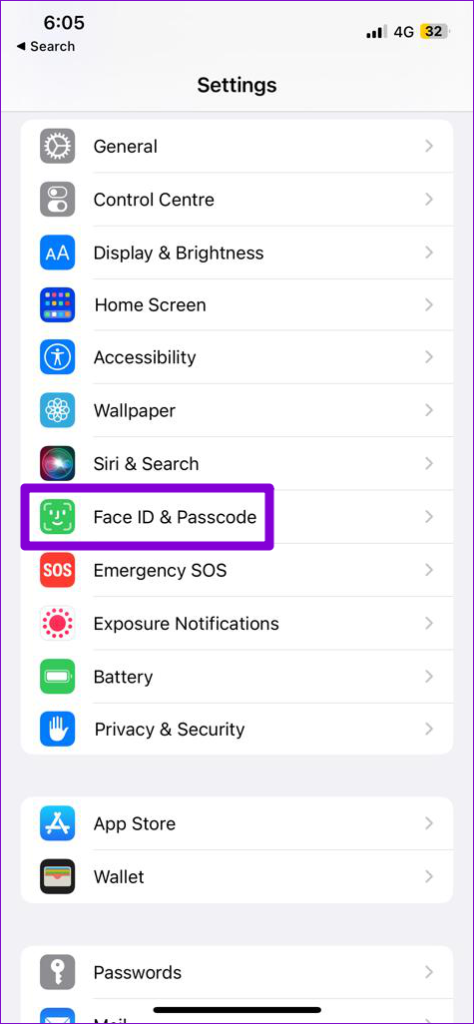
Stap 3: Scrol omlaag en tik op de schakelaar naast Live activiteiten om de functie in te schakelen als deze eerder was uitgeschakeld.
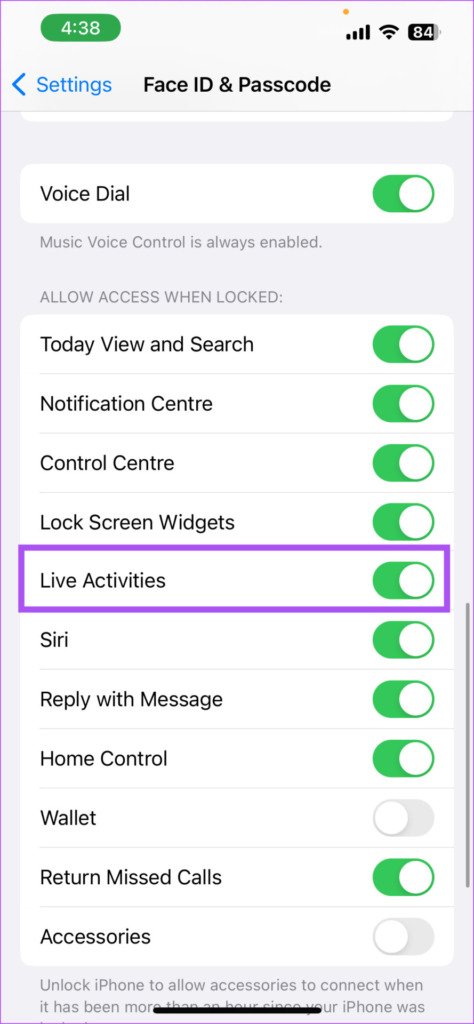
Stap 4: Sluit Instellingen en controleer of het probleem is opgelost.
2. Controleer of live-activiteiten zijn ingeschakeld voor de app
Nadat u de functie hebt ingeschakeld, moet u nu controleren of deze ook is ingeschakeld voor die specifieke app waarmee u het probleem op het vergrendelscherm van uw iPhone ondervindt. Hier is hoe.
Stap 1: Open de Instellingen-app op je iPhone.
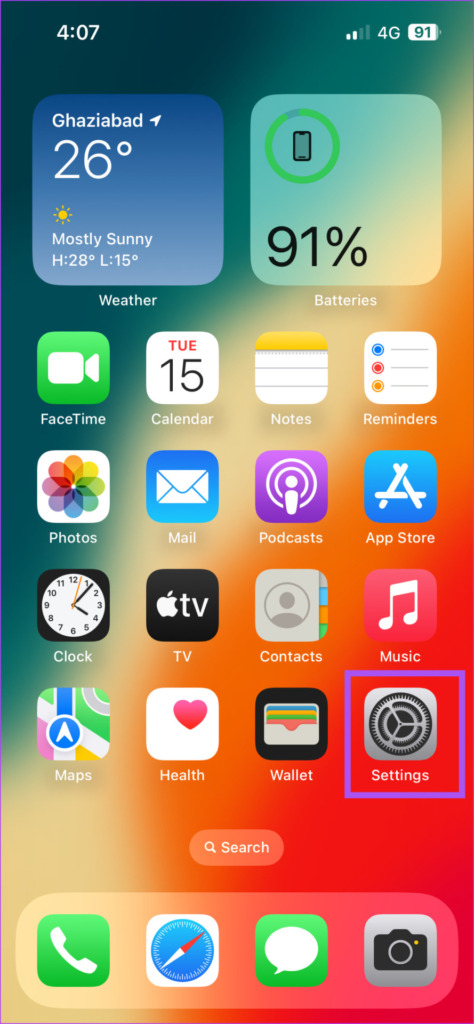
Stap 2: Scrol omlaag en tik op de naam van de app om het menu te openen.
Stap 3: Tik op Live-activiteiten.
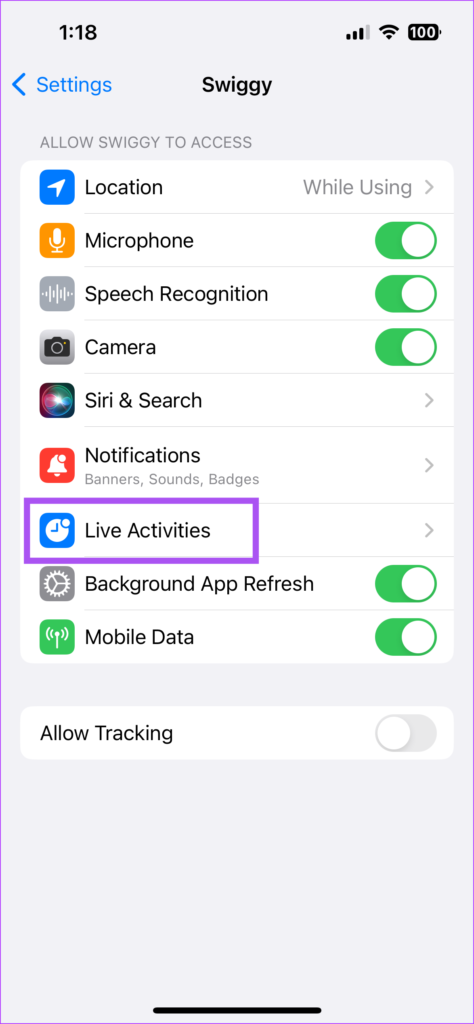
Stap 4: Tik op de schakelaar naast Live activiteiten toestaan.
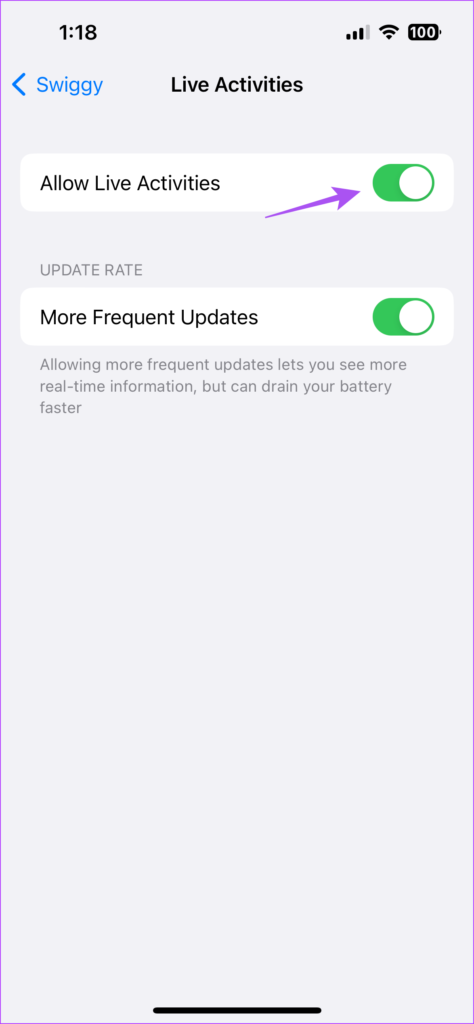
Stap 5: Tik op de schakelaar naast Meer Regelmatige updates.
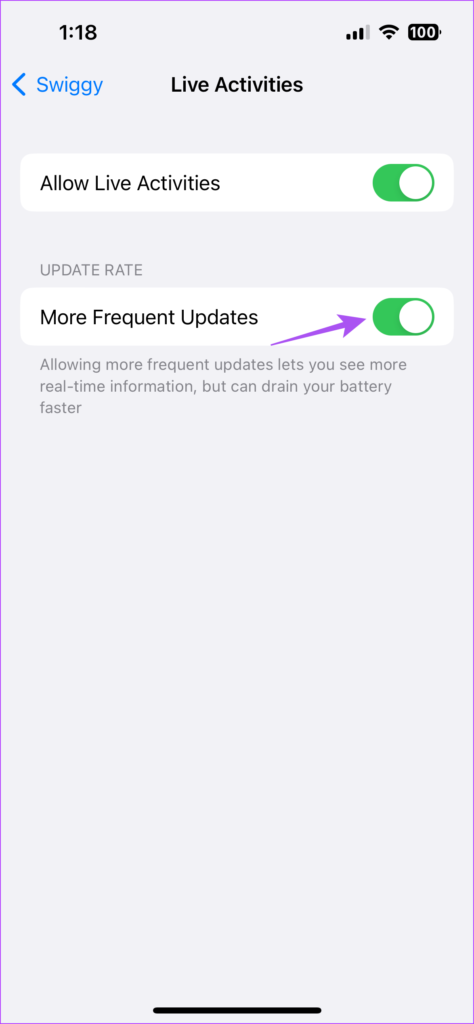
Als u deze functie inschakelt, krijgt u de nieuwste updates en meer realtime informatie. Houd er echter rekening mee dat hierdoor de batterij van uw iPhone sneller leeg kan raken.
Stap 6: Sluit Instellingen en controleer of het probleem is opgelost.
3. Controleren of de app live-activiteiten ondersteunt
Apple rolt ondersteuning voor live-activiteiten uit voor veel meer apps. De app ondersteunt echter nog steeds geen Live-activiteiten als u deze functie niet op uw iPhone kunt gebruiken. U kunt de lijst bekijken met alle apps die Live-activiteiten voor uw iPhone ondersteunen. Als de app de functie wel ondersteunt, maar nog steeds niet voor u werkt, lees dan de volgende oplossingen.
4. Vliegtuigmodus in-en uitschakelen
Als u dit doet, wordt de netwerkverbinding op uw iPhone gereset. Zodra u de vliegtuigmodus uitschakelt, zouden Live-activiteiten weer correct moeten werken op uw iPhone.
Stap 1: Open de app Instellingen op uw iPhone.
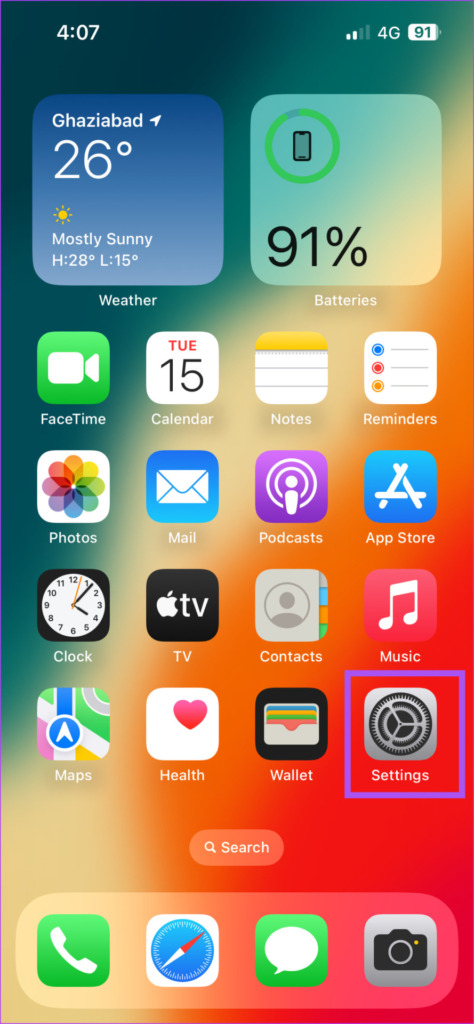
Stap 2: Tik op de schakelaar naast Vliegtuigmodus om deze in te schakelen.
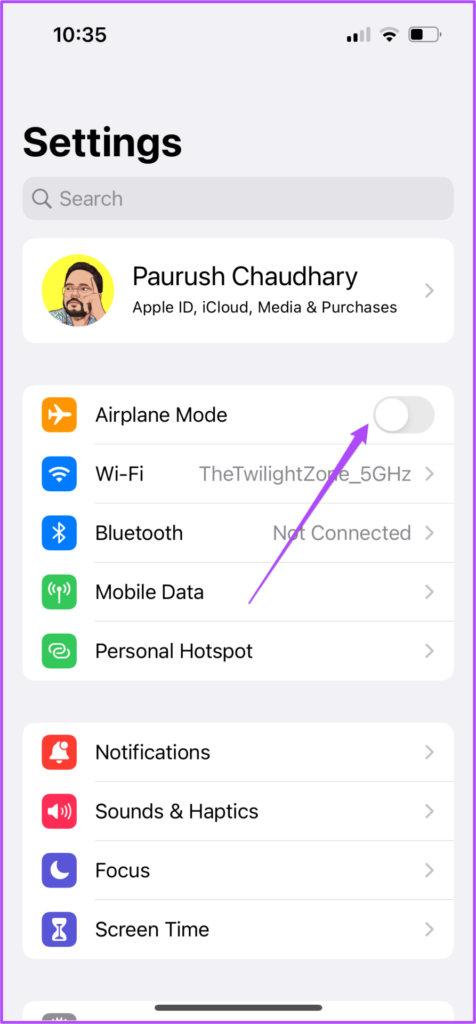
Stap 3: Tik nogmaals op de schakelaar om de functie uit te schakelen.
Stap 4: Sluit de app Instellingen en controleer of het probleem is opgelost.
5. Locatieservices inschakelen voor de app
Als u meldingen voor bepaalde apps wilt bijhouden, moet u ervoor zorgen dat locatieservices zijn ingeschakeld voor die specifieke app. Dit is met name van toepassing op apps die vluchten of andere locatiegebaseerde activiteiten volgen. Hier leest u hoe u dit kunt controleren en inschakelen op uw iPhone.
Stap 1: Open de app Instellingen op uw iPhone.
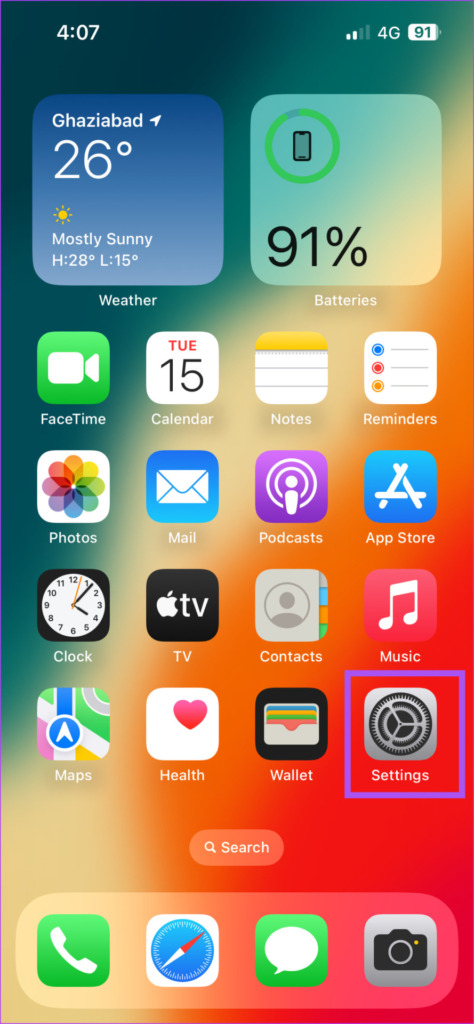
Stap 2: scrol omlaag en tik op Privacy en veiligheid.
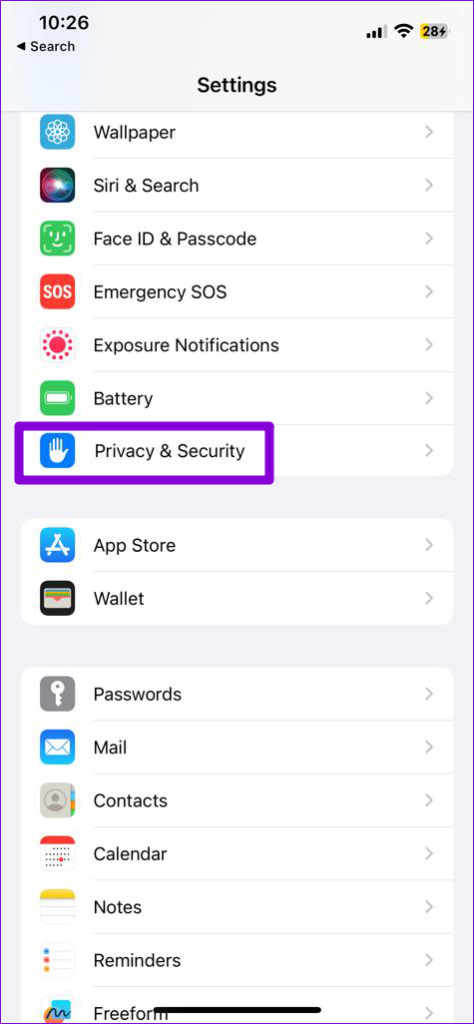
Stap 3: Tik op Locatieservices.
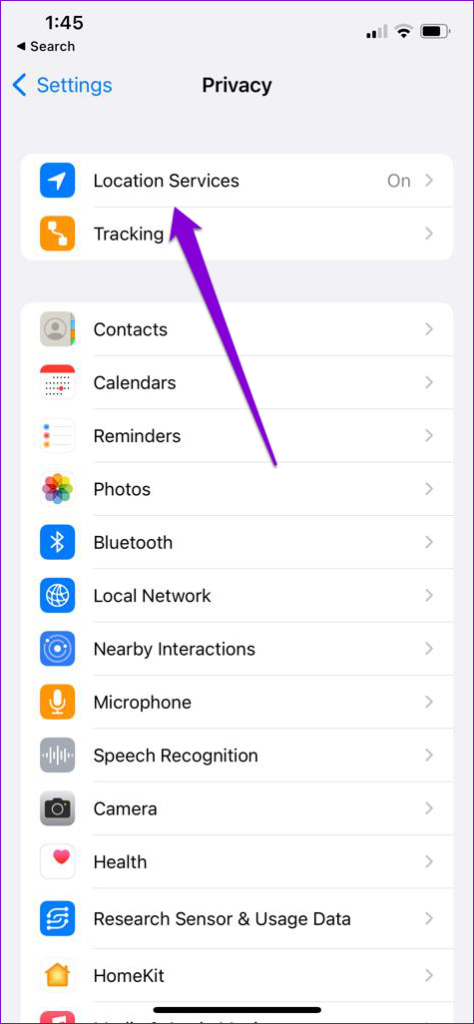
Stap 4: scrol omlaag en tik om de app te selecteren waarvan de live-activiteiten niet zichtbaar zijn.
Stap 5: Selecteer’Bij gebruik van de app’of Altijd.
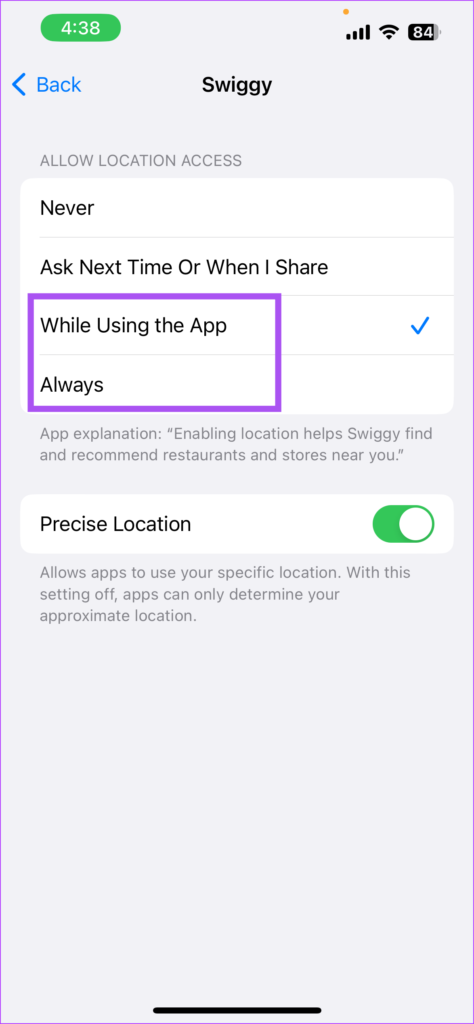
Stap 6: Tik op de schakelaar naast Precise Location om deze in te schakelen.
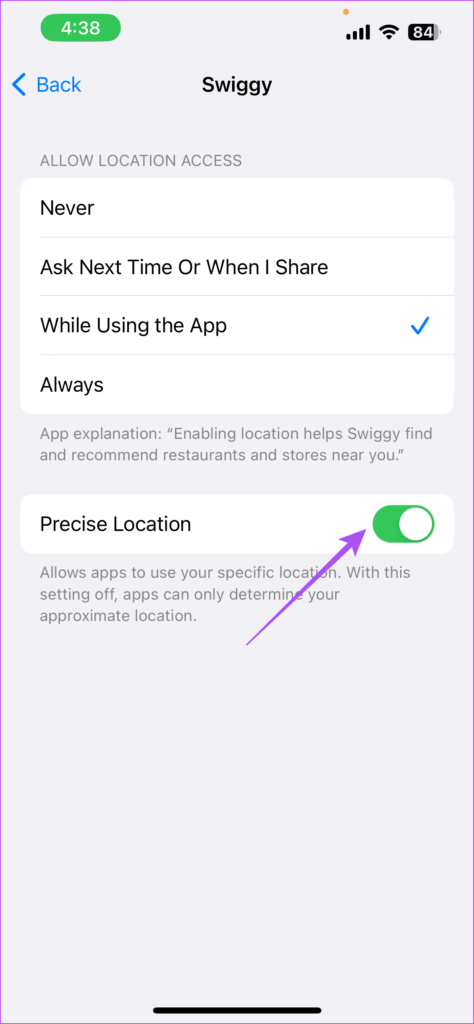
Stap 7: Sluit Instellingen en controleer of het probleem is opgelost.
6. Update iOS
Live Activities heeft nog een lange weg te gaan wat betreft efficiënt werken op iPhones. Als geen van de oplossingen werkt, probeer dan je iPhone bij te werken naar de nieuwste versie van iOS.
Stap 1: Open de app Instellingen op je iPhone.
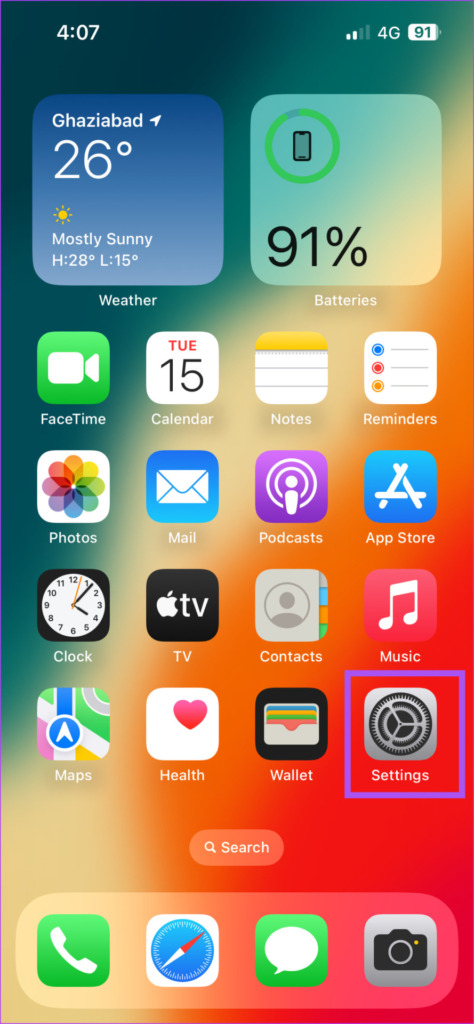
Stap 2: Scrol omlaag en tik op Algemeen.

Stap 3: Tik op Software-update.
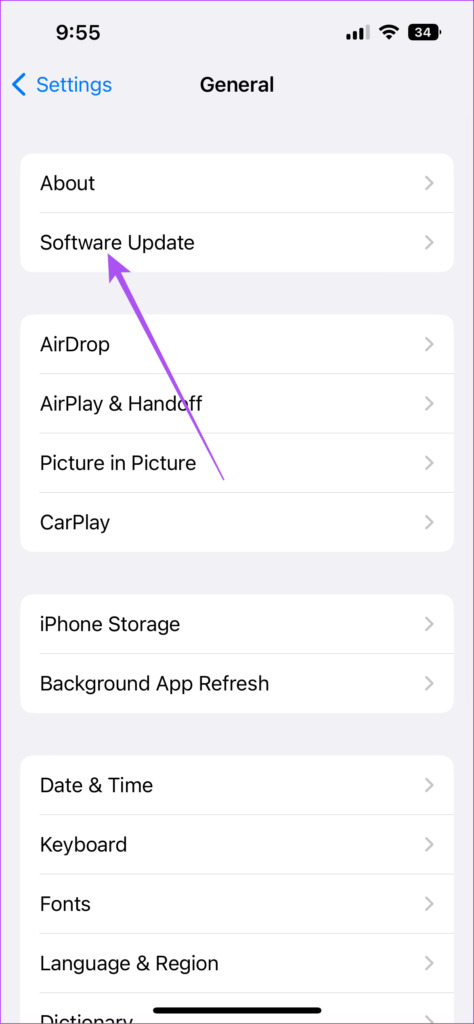
Stap 4: Als er een update beschikbaar is, downloadt en installeert u deze.
Stap 5: Controleer daarna of Live-activiteiten werken.
Vang de live-actie
Deze oplossingen helpen u de live-actie op te vangen en bij te houden met behulp van de live-activiteiten functie. Naast Live-activiteiten kunt u in Safari ook meldingen van uw favoriete websites inschakelen. Wat interessanter is, is dat u een aparte web-app kunt maken voor uw favoriete webpagina’s op internet en deze kunt openen als een app. Voor meer informatie kunt u ons artikel lezen over het gebruik van webapps op iPhone en iPad.